共计 2332 个字符,预计需要花费 6 分钟才能阅读完成。
作者:yasden
Linux 操作系统的体验是怎样的呢?
先放结论:
Linux 系统最大的体验是什么?(1)首先,多数使用这个操作系统的朋友,大多是用来跑专业的 Linux 软件的,也就是只能在 Linux 系统上运行的软件,或者需要 Linux 环境。(2)其次,这个系统是免费而且开源的操作系统。它和收费的 windows 操作系统比起来,肯定是 windows 系统的功能更加丰富,适配软件更多。(3)windows 系统的很多常用软件,在 Linux 系统上都没有相应的版本。(4)游戏玩家不用考虑 Linux 操作系统,老老实实 windows 吧。(5)Linux 系统在大小上来说,比 windows 系统轻巧很多,windows 系统的安装文件就比 Linux 大很多倍。(6)最初接触 Linux 的朋友,会发现 Linux 系统的操作比 Windows 复杂很多,就算是最常见的插入新硬盘的操作,在 Linux 系统上都要进行很多个步骤才能使用,而 Windows 系统只要格式化这一个步骤即可使用。(7)全世界绝大多数超级计算机(包括全球超算 500 强),都使用 Linux 操作系统,Linux 系统比 windows 系统运行速度更快!而且 Linux 是免费开源的。
(1)为什么要用 Linux 系统呢?因为有些软件只有 Linux 版本,或者只能在 Linux 环境上操作。(2)为什么不在 windows 系统上安装一个虚拟机跑 Linux 软件,而要单独装一个 Linux 系统的电脑呢?因为直接用 Linux 系统会更快。
为了让 Linux 跑得更快,我特意将我的笔记本电脑加到 32GB 内存,i5-9400 的 cpu,加上 32GB 的内存,我这个笔记本电脑的配置比很多老式服务器的配置都高了,跑 Linux 程序还算比较快的!
本文介绍的 Linux 系统是 Unbuntu 发行版。
1、Linux 使用 Photoshop 图像处理软件
Linux 可以使用 Photoshop 图像处理软件,我试了一下,和 windows 上的 Photoshop 软件没有任何区别(见下图)。
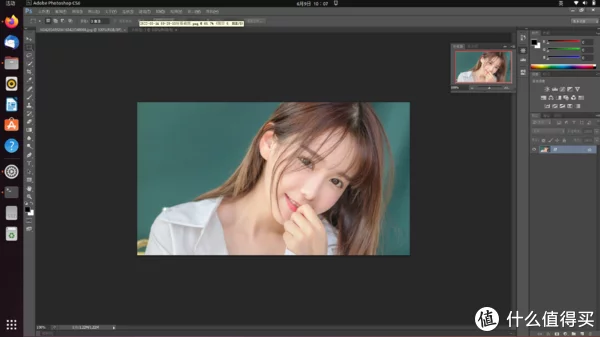
2、Linux 使用 QQ、微信等通讯软件
QQ 和微信在 Linux 系统上都可以用:
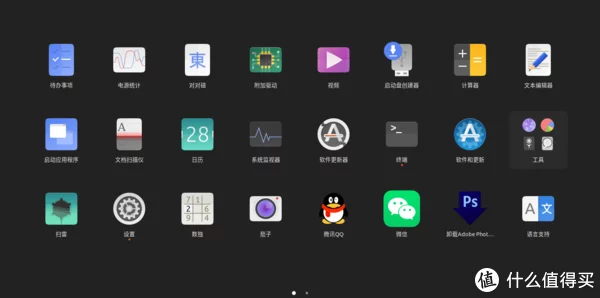
Linux 系统的 QQ 登陆和 windows 系统上使用一样,可以通过扫码登陆:
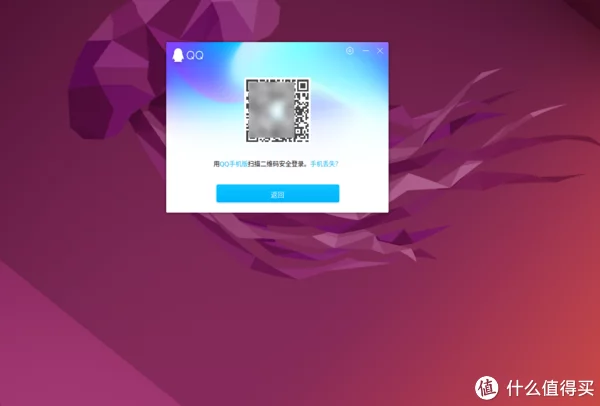
Linux 系统使用 QQ 的界面和 windows 系统上一模一样:
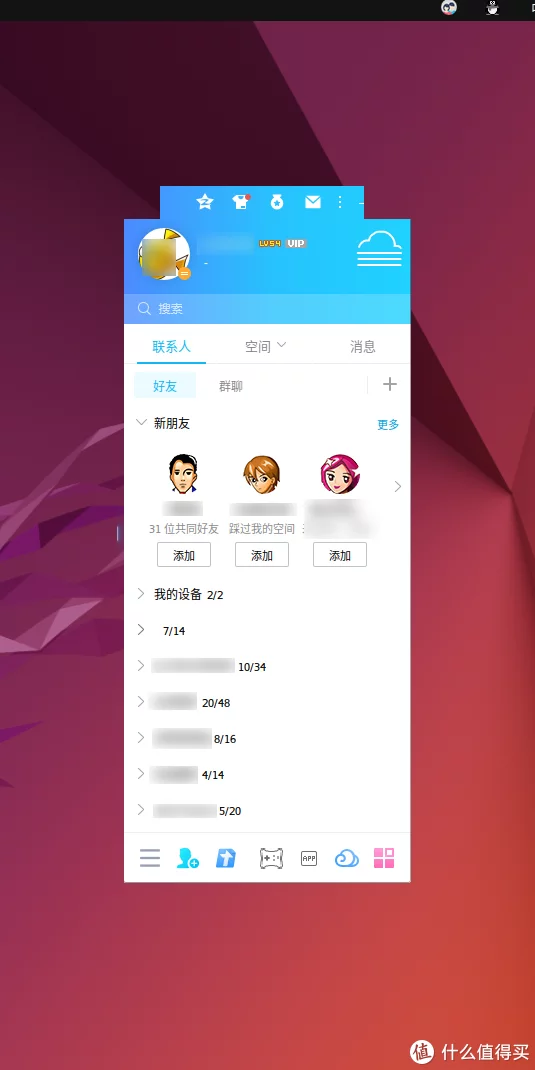
3、Linux 自带类似 word、excel、ppt 等类似 wps 的办公软件
这款办公软件的图片就不放了,反正用起来和 wps 体验差不多。
磁盘挂载步骤介绍
Linux 系统与 windows 系统有很大的区别,例如,Linux 插入新硬盘之后,除了格式化硬盘,还要设置新的挂载点,才能使用。
网上类似的教程很难找到,找到的教程都是贴出一堆命令,看得我云里雾里的,估计网上的大神都是不屑于写这种简单的教程的。本文一方面是给 linux 初学的小白参考,另外也是留给我自己的记录,免得下次我忘记设置的时候,还能在这里找到。
以下的操作是在 ubuntun 上进行演示(ubuntun 是 Linux 的一个发行版本)。
首先点击 ubuntun 左下角的 9 个点,出现下图的界面,点击下图界面的工具图标(第一行倒数第 2 个图标)。
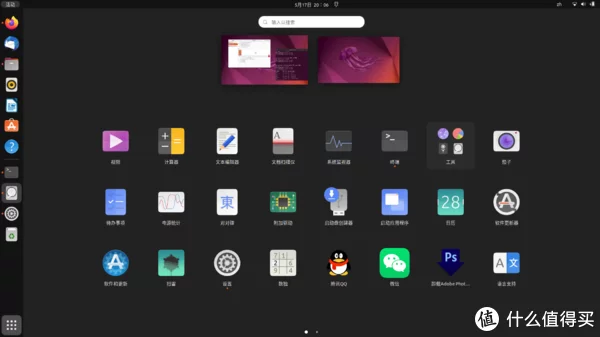
之后弹出下图的界面,在下图的界面,点击磁盘按钮。
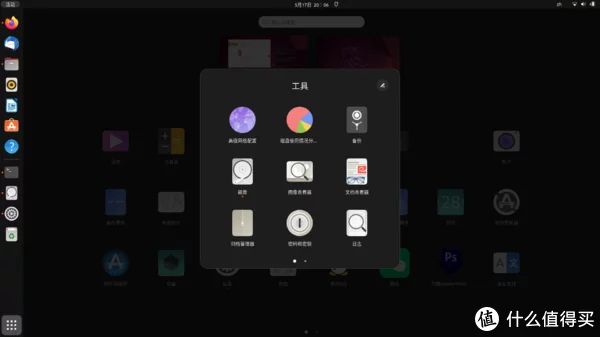
用磁盘工具进行格式化操作
之后会看到类似下图的界面。可以看见,我的电脑原来有一个 1TB 的 Lenovo 的 SSD 硬盘(这个联想的 SSD 在安装系统时,就自动挂载到 /boot/efi 下面了,见下图),我刚刚插入一个爱国者 aigo 的 1TB 的 SSD 硬盘,现在我要给这个爱国者 aigo 的 1TB 硬盘进行格式化和挂载。
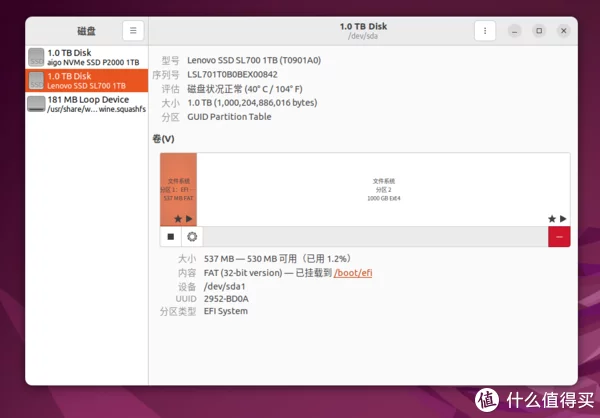
点击左上角的 aigo 的 1TB 的 SSD 硬盘, 这时候选定的硬盘会变成红色的底色(见下图)。

点击右上角的三个点,再点击格式化磁盘就可以给磁盘进行格式化了。
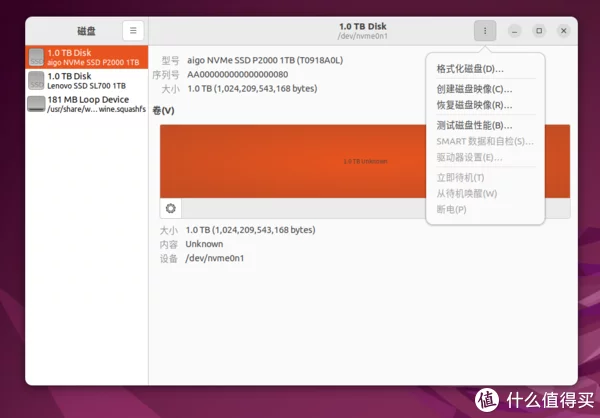
在弹出的对话框点击格式化就会开始了。
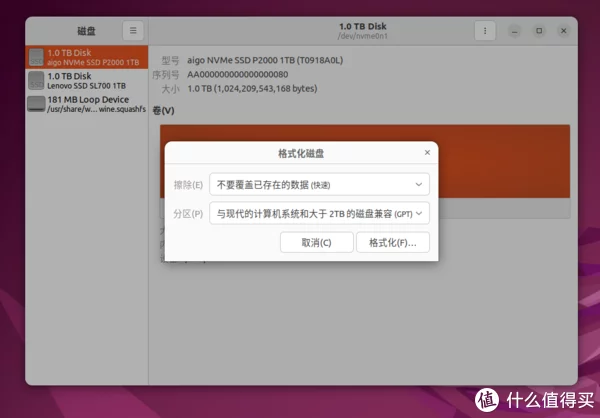
开始之前,还会再次询问一次(见下图)。

用终端进行格式化操作
终端就是类似 DOS 的操作界面(见下图):
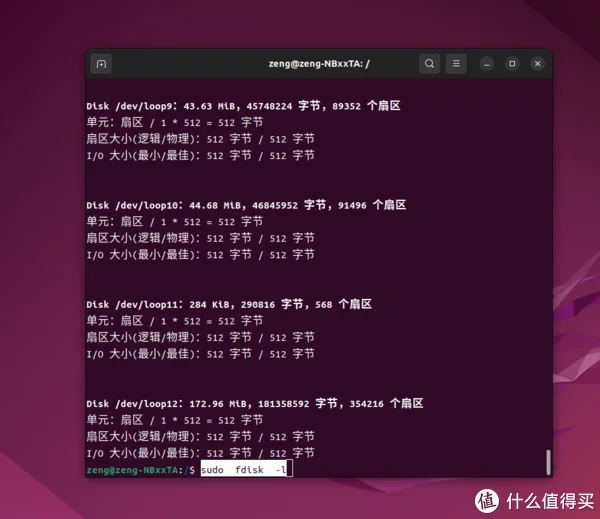
在终端输入下面的命令,然后回车:
sudo fdisk -l
会出现类似下面的结果:
Disk:953.87 GiB,1024209543168 字节,2000409264 个扇区 Disk model: aigo NVMe SSD P2000 1TB 单元:扇区 / 1 * 512 = 512 字节扇区大小 (逻辑 / 物理):512 字节 / 512 字节 I /O 大小 (最小 / 最佳):512 字节 / 512 字节

从上面的结果可以看出,/dev/nvme0n1 就是爱国者 1TB 的 SSD 硬盘。
用下面的命令,将爱国者 SSD 硬盘格式化为 ext4 格式:sudo mkfs.ext4 /dev/nvme0n1
上面这个命令,/dev/nvme0n1 是用 ”sudo fdisk -l” 命令找到的,你的电脑肯定不是 /dev/nvme0n1, 你要用 ”sudo fdisk -l” 命令找到的东西来替代 /dev/nvme0n1
sudo mkfs.ext4 /dev/nvme0n1 回车之后,会提示你是否真的格式化,键盘输入 y 进行确认。
用磁盘工具挂载硬盘
磁盘格式化完成后,点击下图的红色方框圈定的播放按钮,进行自动挂载,挂载完成后,播放按钮会变成正方形的停止按钮(见下图)。
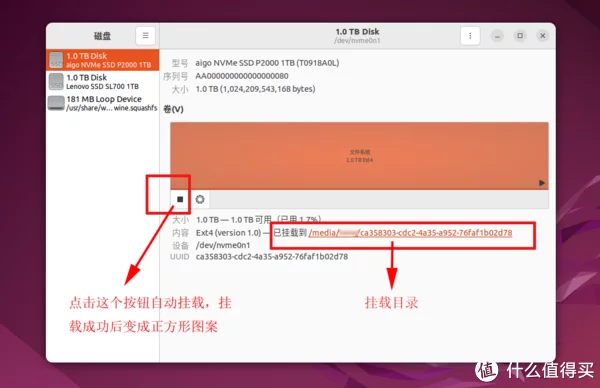
显示下图的信息,代表新插入电脑的爱国者 1TB 硬盘已经挂载成功了。可以通过点击下图的路径来打开爱国者 SSD 硬盘了。
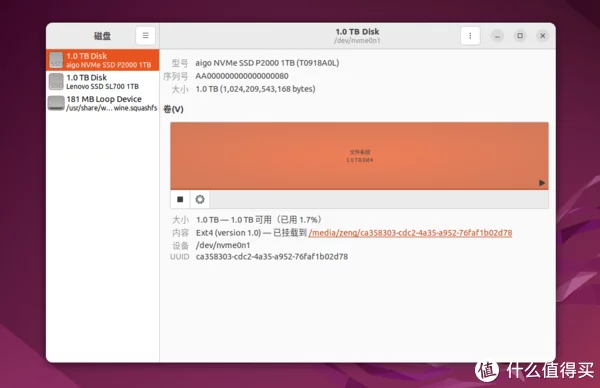
点击下图停止键旁边的圆圈,会出现下图的对话框。选择对话框内的获取所有权。
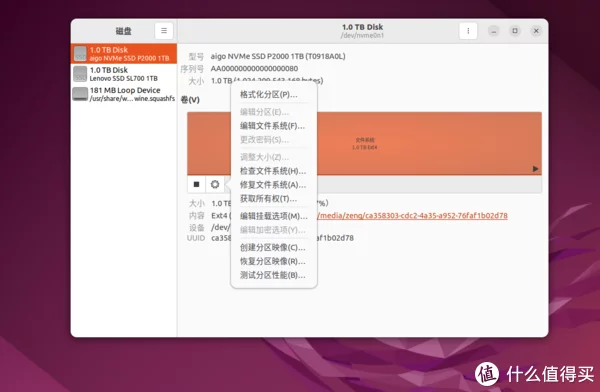
之后会弹出下图的对话框,点击确定。这样就能获取所有权了。
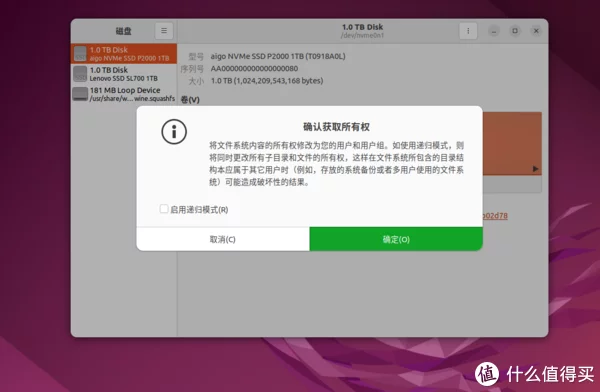
在磁盘工具里,记录下这个新的爱国者 1TB 硬盘的挂载点:
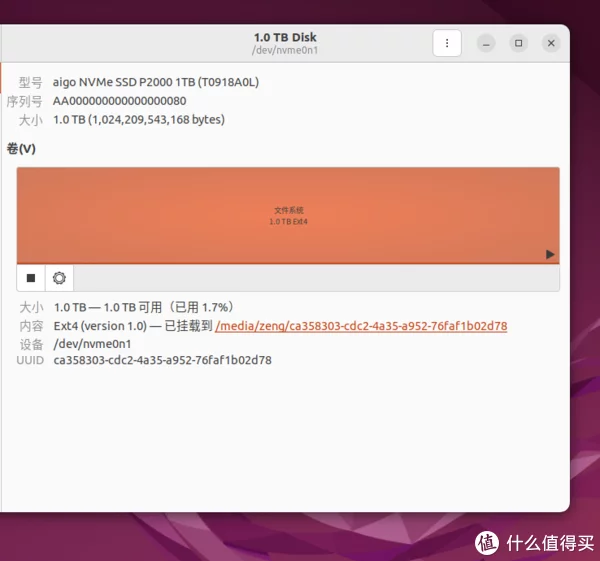
用 cd 命令,转到这个挂载点目录下,就可以在终端里面使用这个爱国者 SSD 硬盘了。

总结
硬盘必须挂载之后,才能使用。如果不挂载,即使格式化了也无法使用。下图显示 linux 系统与 windows 系统在文件目录结构上的区别。

